Windows 10 je nastavio trend onemogućavanja uticaja korisnika na rad operativnog sistema. Smisao je povećati stabilnost i sigurnost sistema na štetu korisnika - onemogućavanjem podešenja, prilagođavanja i modifikacija od strane korisnika.
Takva praksa je za mene poptuno ne prihvatljiva, zbog čega tražim nove načine za modifikaciju, prilagođavanje i podešavanje Windows-a po SVOJIM potrebama a ne po željama Microsoft-a.
Jedna od tih opcija, koje su u ranijim verzijama bile dostupnije, je kreiranje vlastite startup stavke, odnosno automatsko startanje programa ili dokumenta tokom pokretanja Windows-a.
Nekada je startup folder bio prikazan u Start meniu i sve što je bilo potrebno je odvući prečicu i ispustiti je u taj folder. Sada, u Windows 10, da bi ubrzali boot operativnog sistema, onemogućili su (ili barem zakomplikovali) kreiranje vlastitih startup stavki.
U Windows 10 je potrebno pokrenuti RUN prozor, pritiskom na kombinaciju tipki Win+R i upisom shell:startup , slika ispod.
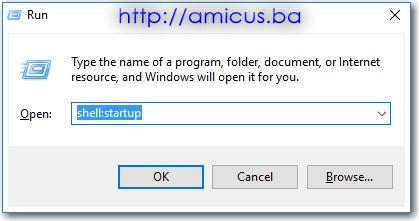
Pritiskom na tipku Enter ili klikom na dugme OK, otvara se default file manager sa prikazanim folderom: C:\Users\ImeUsera\AppData\Roaming\Microsoft\Windows\Start Menu\Programs\Startup
U tom folderu je potrebno kreirati prečicu na program koji želimo da se automatski pokreće sa Windows-ima. Međutim, nije dovoljno kopirati već kreiranu prečicu nego je prečicu potrebno kreirati u tom folderu na sljedeći način:
1. selektovati .exe file programa na koji kreiramo prečicu
2. kliknuti desnom tipkom na selektovani file i izabrati Copy
3. u prethodno otvorenom startup folderu (putanja iznad) kliknuti desnom tipkom na prazan dio i izabrati Paste Shortcut
Time je završeno kreiranje startup stavke. Program na koji je kreirana prečica će biti automatski pokretan svaki puta kada se uloguje user koji je bio ulogovan tokom kreiranja prečice (u putanji iznad je to ImeUsera).
Ako je potrebno da kreirana startup stavka bude aktivna za sve korisnike računara, prečicu je potrebno kreirati na putanji: C:\ProgramData\Microsoft\Windows\Start Menu\Programs\Startup
Postupak kreiranja prečice ja isti kao u prethodnom primjeru, samo je u RUN prozor potrebno upisati shell:Common Startup, slika ispod.
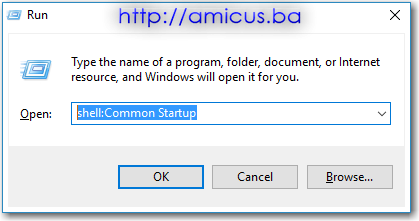
Budući da previše startup programa produžava vrijeme 'podizanja' sistema, preporučujem da u startup dodajete samo prijeko potrebne programe ali ne podržavam trend Microsoft-a da to svima otežaju ili čak potpuno zabrane.











